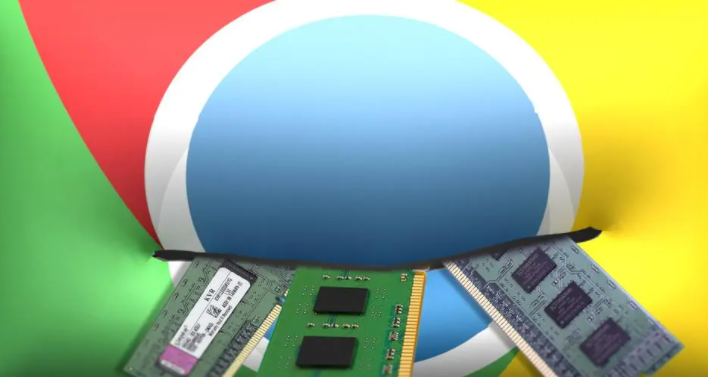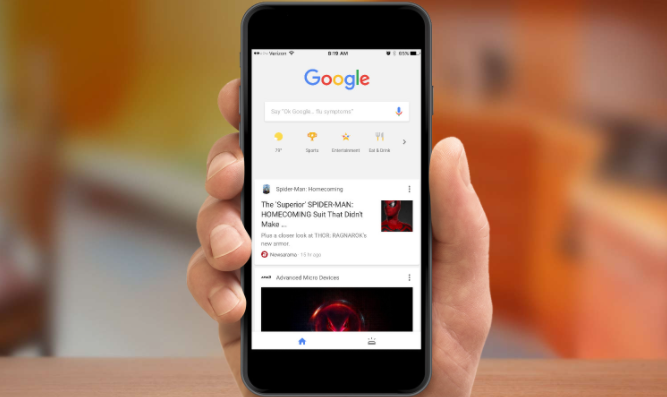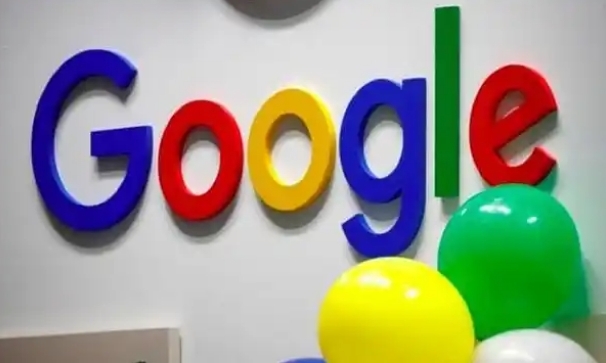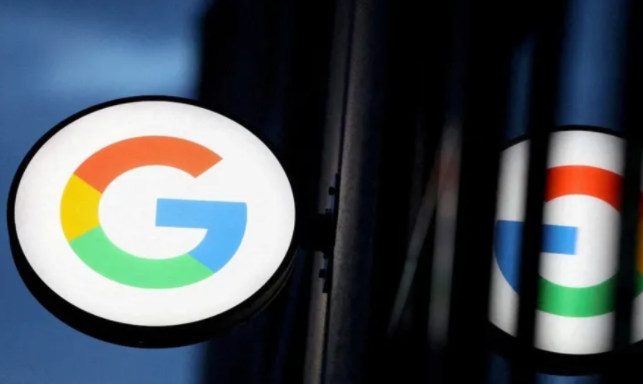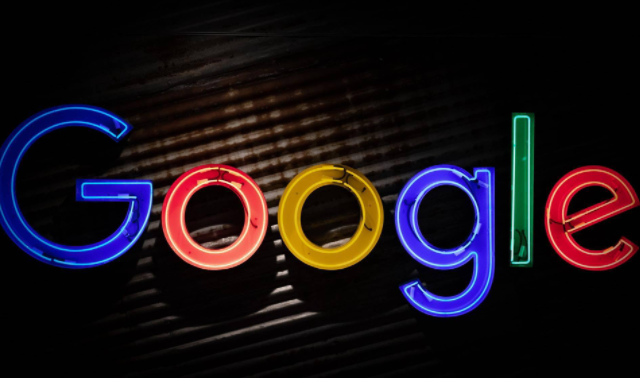教程详情
谷歌浏览器作为全球使用最广泛的浏览器之一,提供了多种安全性功能以保护用户免受网络威胁。在日常浏览网页时,保持浏览器的安全性尤为重要。谷歌浏览器内置了一些工具和设置,帮助用户进行安全检查,检测潜在的安全风险。通过定期进行安全检查,您可以避免遭遇恶意软件、钓鱼网站以及其他网络攻击。本文将详细介绍如何在谷歌浏览器中进行安全检查,确保您的浏览器始终处于安全状态。

1. 启动浏览器安全检查
打开谷歌浏览器,点击右上角的三点菜单按钮。
从下拉菜单中选择“设置”。
在设置页面,向下滚动并点击“隐私与安全”选项。
在“隐私与安全”页面,选择“安全检查”选项,进入浏览器的安全检查功能页面。
2. 执行浏览器安全扫描
在安全检查页面,您将看到“检查您的浏览器安全性”按钮,点击该按钮开始扫描。
谷歌浏览器会自动检查您设备上的各项安全设置,包括扩展程序、密码管理、浏览器设置等。
扫描完成后,浏览器会向您显示检查结果,提示是否存在安全隐患。如果没有问题,页面会显示“您的浏览器安全”消息。
3. 检查恶意软件与不安全扩展
浏览器会检查已安装的扩展程序,确保它们没有任何不安全或恶意行为。
如果浏览器发现某些扩展程序存在问题,您可以选择禁用或删除它们。点击“移除”按钮来删除不安全的扩展程序。
为了确保下载的扩展是安全的,建议只通过官方的Chrome Web Store来安装扩展程序,并仔细查看扩展程序的用户评论和评分。
4. 确保密码管理安全
谷歌浏览器会检查您的Google账户中的密码管理情况。若有弱密码、重复密码或被泄露的密码,浏览器会向您发出警告。
为了加强密码安全,建议启用Chrome的密码生成器功能,自动生成强密码并保存在密码管理器中。
您还可以查看“密码检查”页面,检查是否存在被泄露的密码,并通过点击“更改密码”来更新这些密码。
5. 启用安全浏览功能
在“隐私与安全”页面,确保启用了“增强安全性”的选项。启用该功能后,谷歌浏览器会提供额外的保护,帮助您抵御潜在的危险网站和恶意软件。
启用该功能后,浏览器会对所有访问的网页进行实时扫描,检测是否存在恶意活动。一旦发现有害内容,浏览器会立即警告您。
6. 定期检查浏览器设置
浏览器的安全性不仅依赖于功能检查,还需要定期检查和优化浏览器设置。在“隐私与安全”页面,您可以管理与安全相关的设置,例如清除浏览数据、管理Cookies和其他网站数据等。
定期清除缓存和Cookie有助于减少潜在的安全风险和隐私泄露。
7. 更新浏览器版本
确保您的谷歌浏览器始终保持最新版本,以便获得最新的安全补丁和漏洞修复。
您可以通过点击浏览器右上角的三点菜单,选择“帮助”,然后点击“关于Google Chrome”来检查是否有更新。若有新版本,浏览器会自动下载安装更新。
通过执行这些安全检查和设置,您可以有效提升谷歌浏览器的安全性,减少潜在的安全威胁。定期进行安全检查、更新密码、管理扩展程序、启用增强安全功能等步骤将帮助您保持安全的上网环境,保障您的隐私和数据安全。